Windows 10 görev çubuğunuz düzgün çalışmıyor mu? Öyleyse, bu can sıkıcı sorunun nasıl zahmetsizce çözüleceğini öğrenmek için bu sorun giderme kılavuzunu okuyun.
Başlangıçta küçük özelliklerden sadece biri olan Windows işletim sistemindeki görev çubuğu, şimdi Windows 10'da yeni işlevlere sahip. Yepyeni unsurlar, onu kuşkusuz hoş ve faydalı olan çok zengin bir özelliğe dönüştürdü. En son özelliklere sahip olmasına rağmen, birçok kullanıcı bazı rahatsız edici hatalarla karşılaştı, ancak endişelenmeyin, bu kılavuz yalnızca bu can sıkıcı hataları düzeltmek için oluşturulmuştur.
Windows 10'da Görev Çubuğunda Meydana Gelen Başlıca Sorunlar Nelerdir?
Windows 10'da görev çubuğu çalışmıyor hatası, karşılaşabileceğiniz en yaygın sorunlardan biridir. Aynı sorunu tartışırken, ortaya çıktığında görev çubuğunuzun komutlarınıza tepki vermeyi bıraktığını fark edeceksiniz. Çoğu zaman görev çubuğu donabilir ve imlecinizi oraya taşıyamazsınız. Sadece bu değil, Windows 10 görev çubuğunda ortaya çıkabilecek çok sayıda sorun var ve bunlar aşağıdaki gibidir:
- Görev Çubuğu çalışmıyor üzerine sağ tıklayın.
- Görev çubuğu başlangıçta yanıt vermiyor.
- Görev çubuğu araması çalışmıyor.
- Görev çubuğu düğmeleri yanıt vermiyor.
- Cortana, Görev Çubuğunda çalışmıyor.
- Görev çubuğu atlama listesi görünmüyor.
- Windows 10'da görev çubuğu dondu.
Yani, bunlar Görev Çubuğunuzda oluşabilecek olası sorunlardı. Görev Çubuğunuzla ilgili yukarıdaki sorunlardan herhangi birini yaşıyorsanız, bunları bu blog gönderisinde paylaşılan çözümlerle düzeltebilirsiniz.
Windows 10'da Görev Çubuğunun Çalışmamasını Düzeltmek için Sorun Giderme İpuçları
Windows 10 Görev Çubuğunun çalışmaması sorununu çözmek için uygulayabileceğiniz birkaç olası strateji vardır. Bu kolay ama etkili taktikler, görev çubuğunun çalışmasını engelleyen ve görev çubuğunuzun yeniden çalışmasını sağlayan aksaklıkları giderir. O halde lafı daha fazla uzatmadan başlayalım!
İpucu 1: Güncel Sürücüleri Sağlayın
Çoğu zaman, eski, bozuk veya hatalı sürücüler birçok bilgisayar sorununun nedenidir. Bu nedenle, Görev Çubuğunuz Windows 10'da çalışmıyorsa, bu sorunun arkasında eksik sürücüler olabilir. Bu nedenle, tüm sürücülerin her zaman en son sürümlerine güncel olduğundan emin olmanız gerekir.
Sürücüleri güncellemek göründüğü kadar basit bir iş değildi. Ancak Bit Driver Updater'ın gelmesinden sonra, herhangi bir kişinin farenin sadece birkaç tıklamasıyla gerçekleştirebileceği kolay bir görev haline geldi. Ayrıca, doğru ve uyumlu sürücüleri aramak için manuel destek gerektirmeyen otomatik bir sürücü güncelleme aracıdır. Tüm hatalı veya eksik sürücüleri güncellemek için izlemeniz gereken adımlar şunlardır: Bit Sürücü Güncelleyici:
Aşama 1: Aşağıda sağlanan düğmeyi hızlı bir şekilde tıklatarak PC'nizde tanıtılan Bit Driver Updater'ı edinin.

Adım 2: Ardından, yardımcı programı tamamen yüklemek için sihirbazı izleyin.
Aşama 3: Bundan sonra aracı çağırın ve sol bölmede gösterilen Tara seçeneğine tıklayın ve yürütülene kadar bekleyin.

4. Adım: Tarama tamamlandıktan sonra, güncel olmayan sürücülerin listesini kontrol edin ve tüm hatalı olanları tek bir tıklamayla güncellemek için Tümünü Güncelle düğmesine tıklayın.

Orada, PC'nizde en son sürücüler kuruludur. Bit Driver Updater aracılığıyla sürücü güncellemesini zahmetsizce gerçekleştirmek çok sihirli değil mi? Evet! Artık Windows 10 görev çubuğunun çalışmama sorununun giderilip giderilmediğini kontrol edebilirsiniz.
Ayrıca Okuyun: Farklı Dosya Biçimlerinin Yinelenen Fotoğrafları Nasıl Silinir
İpucu 2: Windows Gezgini'ni Yeniden Başlatma
Ne yazık ki, sürücüleri güncellemek sizin için işe yaramazsa, Windows 10 Görev Çubuğunun çalışmama sorununu gidermek için Windows Gezgini'ni yeniden başlatmayı deneyebilirsiniz. Windows Gezgini'ni yeniden başlatmak için izlemeniz gereken adımlar aşağıdadır:
Aşama 1: düğmesine basarak Görev Yöneticisini hızlı bir şekilde tetikleyin. CTRL + SHIFT + ESC tuşları klavyeden aynı anda
Adım 2: Görev Yöneticisi penceresinde, bulun Windows Gezgini İşlemler sekmesi altında ve ardından sağ tıklayın.
Aşama 3: Sonraki seçim Görevi bitir daha ileri gitmek için.
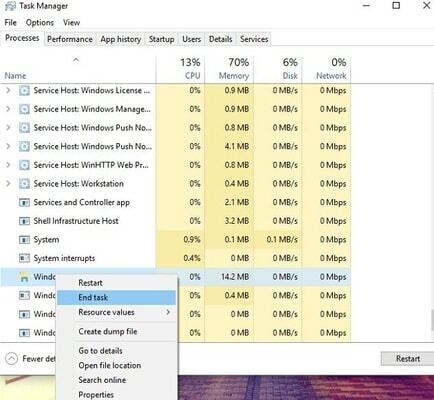
İşlem birkaç dakika sonra otomatik olarak yeniden başlayacak, şimdi Görev Çubuğunun çalışmıyor sorununun çözülüp çözülmediğini kontrol edin. Bu yöntem sorunu çözebilir, ancak geçici bir notta, bu nedenle kalıcı bir çözüm için sonraki çözümlere geçin.
3. İpucu: Powershell'i çalıştırın
Windows 10 Görev Çubuğunun çalışmama sorununu gidermek için Powershell gerçekleştirmeyi deneyin. Bunun için izlemeniz gereken adımlar şunlardır:
Aşama 1: basmak Windows + X tuşları klavyenizde ve ardından Komut İstemi (Yönetici) görünen listeden.

Adım 2: Komut İstemi penceresinde aşağıdaki komutu girin ve Klavyeden Enter tuşuna basın.
Güç kalkanı
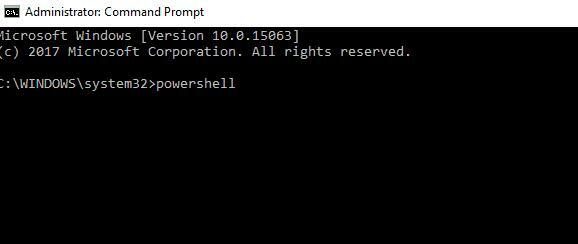
Ayrıca Okuyun: Windows 10'da Yedekleme Dosyaları Nasıl Silinir – Hızlı ve Kolayca
Aşama 3: Bundan sonra, Windows Powershell penceresinde aşağıdaki komutu kopyalayın veya yapıştırın ve Enter tuşuna basın.
Get-AppXPackage -AllUsers | Foreach {Add-AppxPackage -DisableDevelopmentMode -“$($_.InstallLocation) AppXManifest.xml” Kaydolun}

4. Adım: Ardından, Powershell penceresini kapatın ve aşağıdaki yola gidin:
C:/Kullanıcılar/kullanıcı adınız/AppData/Local/
Adım 5: Bul ve kaldır TileDataFolder.
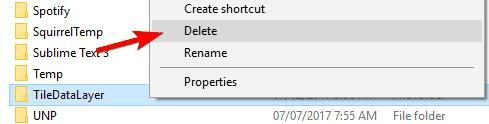
Şimdi, Windows 10 Görev Çubuğunun çalışmamasının çözülüp çözülmediğini kontrol edin. Durumda, bu yöntemi denedikten sonra sorun hala aynıysa, bir sonraki çözümlere geçin.
4. İpucu: Windows Güncellemesini Gerçekleştirin
Bu sorunu çözmeyi düşünebileceğiniz bir diğer önemli hack, Windows Update'i gerçekleştirmektir. Windows'un eski sürümleri çok sayıda soruna neden olabilir, bunlardan biri Görev Çubuğunun Windows 10'da çalışmamasıdır. Bu nedenle, Windows sürümünü sık sık güncellediğinizden emin olun. Windows Update'in nasıl gerçekleştirileceği aşağıda açıklanmıştır:
Aşama 1: Windows Ayarlarını görüntülemek için Windows + I tuşları Klavyenizde.
Adım 2: Ardından, seçin Güncelleme ve Güvenlik seçeneğini seçin ve üzerine tıklayın.

Aşama 3: Bundan sonra, seçtiğinizden emin olun. Windows güncelleme pencerenin sol bölmesinden, ardından Güncellemeleri kontrol et sağ bölmeden.

Windows sürümünü güncellemek için yapmanız gereken tam olarak budur. Bu şekilde, Windows en son güncellemeleri kontrol eder, herhangi bir güncelleme bulunursa Windows onu otomatik olarak indirir ve kurar.
Ayrıca Okuyun: Windows 10 Disk Yönetimi: Disk Yönetiminde Tam Yardım Alın
İpucu 5: Windows Sorun Giderici'yi çalıştırın
Birkaç teknik hatayı tespit etmek ve çözmek için Windows'un yerleşik sorun gidericisini kullanabilirsiniz. Sorunları bulmak ve düzeltmek için Windows'ta varsayılan olarak gelen yardımcı programdır. Tek yapmanız gereken, Windows 10 Görev Çubuğu'nun çalışmama sorununu gidermek için Windows sorun gidericisini çalıştırmak için aşağıda verilen adımları takip etmektir:
Aşama 1: düğmesine basarak Windows Ayarlarını hızlı bir şekilde açın. Windows + I tuşları klavyeden birlikte.
Adım 2: Ardından, üzerine tıklayın Güncelleme ve Güvenlik seçenek.

Aşama 3: şimdi, seç sorun giderme Pencerenin sol bölmesinden ve ardından Sorun Gidericiyi Çalıştırın.
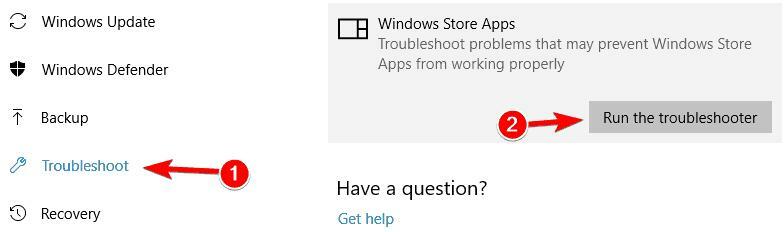
Böylece Windows, Windows ile ilgili sayısız sorunu bulmanıza ve çözmenize yardımcı olacaktır. Hataları giderdikten sonra Görev Çubuğu ile ilgili sorunlar giderilmelidir.
Ayrıca Okuyun: Facebook'ta Birini Şikayet Etme (Profiller, Sayfalar, Yorumlar ve Daha Fazlası)
Windows 10'da Görev Çubuğu Çalışmıyor – DÜZELTİLDİ
Görev çubuğu, bir Windows PC'deki en önemli bileşenlerden biridir ve iyi çalışmaması, kullanıcılar için büyük bir sıkıntıdır. Bu nedenle, bu yazıda Windows 10 Görev Çubuğunun çalışmamasını nasıl düzelteceğiniz konusunda sizi eğitmeye çalıştık.
Umarım, bu sorun giderme kılavuzunu beğenmiş ve sorunla başa çıkmak için çok yararlı bulmuşsunuzdur. Kılavuz sizin için gerçekten faydalı olduysa, lütfen aşağıdaki kutuda hangi sorun giderme ipucunun veya hack'in işinize yaradığını bize bildirin.
Ayrıca, aşağıdaki yorumlar aracılığıyla önerilerinizi de paylaşın. Son olarak, daha fazla sorun giderme makalesi almak için Bültenimize abone olun. Ayrıca daha hızlı yanıt almak için bizi Instagram, Facebook, Pinterest ve Twitter'da takip etmeyi unutmayın.